华硕u盘重装win10系统步骤教程
- 分类:Win10 教程 回答于: 2023年03月08日 12:05:02
华硕u盘重装win10系统如何操作大家了解吗?U盘对于大部分小伙伴而言可以用来存储文件,不过其实还能在电脑系统出现故障问题的时候帮助我们重装系统。现在小编我就以华硕电脑为例,来跟大家说说华硕u盘重装win10系统步骤,我们一起来看看吧。
工具/原料:
系统版本:windows10系统
品牌型号:华硕UL30KU23A
软件版本:大白菜超级U盘装机工具6.0
方法/步骤:
方法一、使用u盘重装win10系统
1、首先下载大白菜u盘启动盘,将U盘插入电脑,开机或重启电脑,出现开机画面时,利用不断地按U盘启动快捷键进入启动项设置,将U盘设置为开机首选,进入大白菜pe系统后,选择“启动Win10 X64 PE(2G以上内存)”选项并按回车确认。
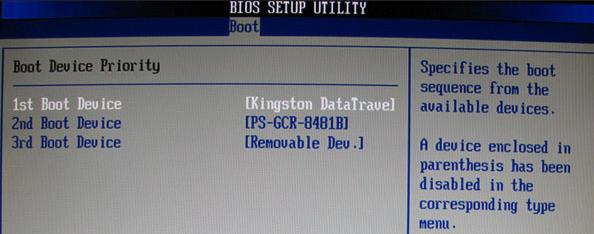

2、 首先打开大白菜装机软件,在“映像路径”中选中镜像文件并选择win10系统安装位置,一般情况下都是C盘,点击“执行”。
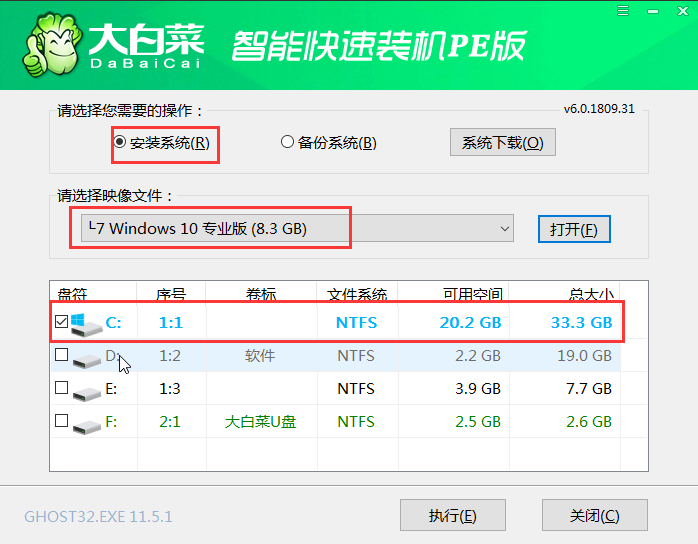
3、弹出还原窗口,鼠标点击“是”。

4、 请大家等待win10系统安装完成重启电脑,此时要拔掉U盘,以免重启电脑时再次进入PE界面。
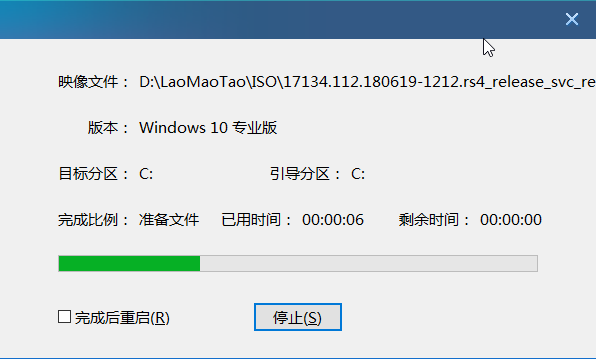
5、 重启电脑之后会进入系统部署阶段,耐心等待部署完成进入win10系统桌面
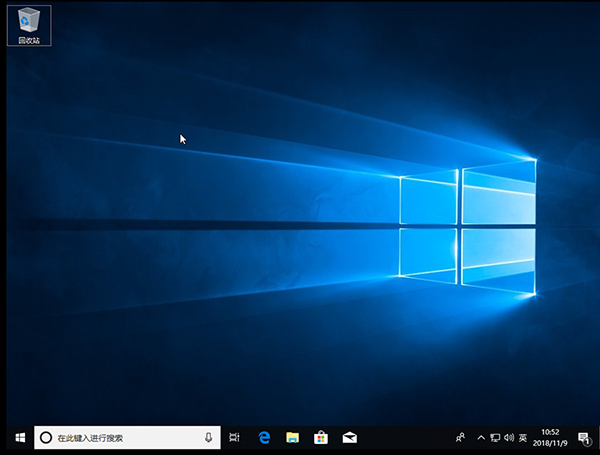
方法二、使用u盘重装win10系统
1、首先打开大白菜装机软件,点击“系统下载”。
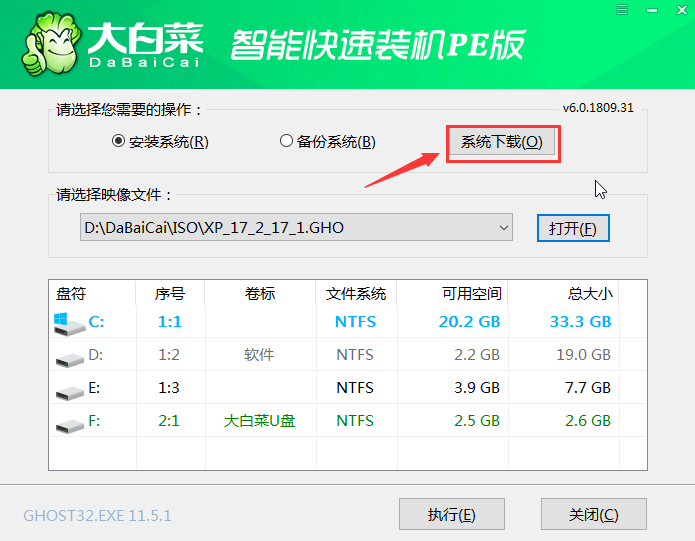
2、在弹出的窗口界面中选择所需安装的系统版本,点击“安装此系统”。
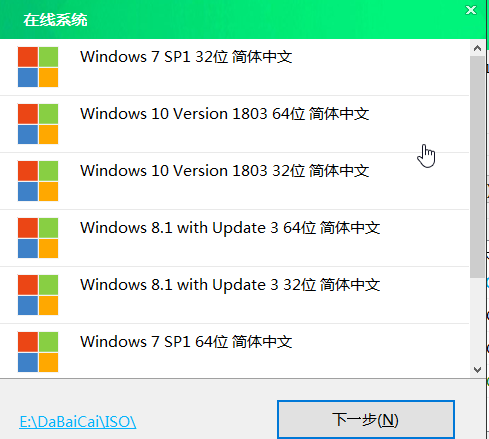
3、耐心等待系统下载完成,点击“立即安装”。

4、在弹出的窗口界面中默认选项点击“是”。
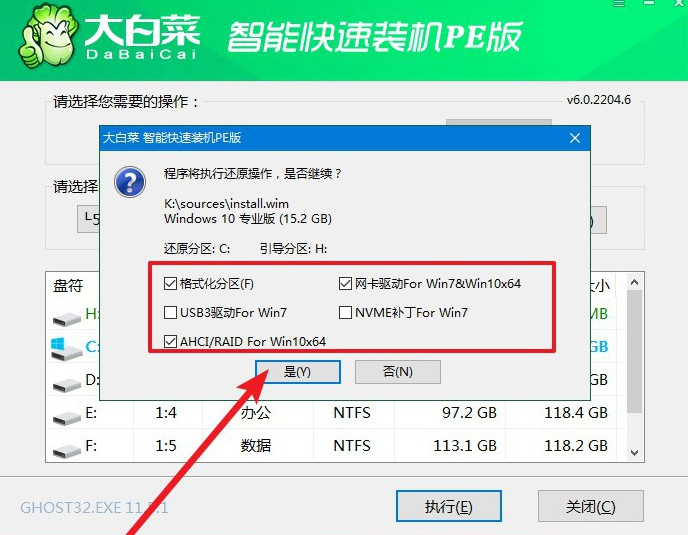
5、 耐心等待win10系统安装完成重启电脑,此时要拔掉U盘,以免重启时再次进入PE系统界面。
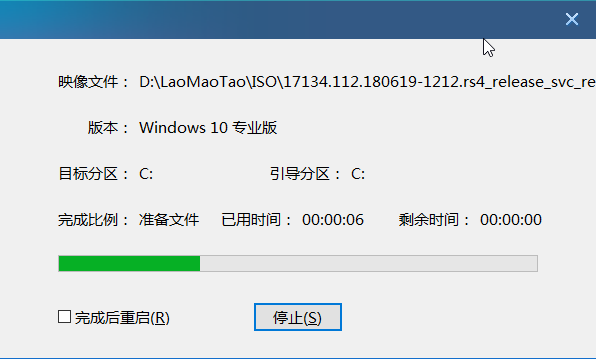
6、 重启电脑之后会进入系统部署阶段,等待部署完成进入win10系统桌面即说明华硕u盘重装win10系统完成。
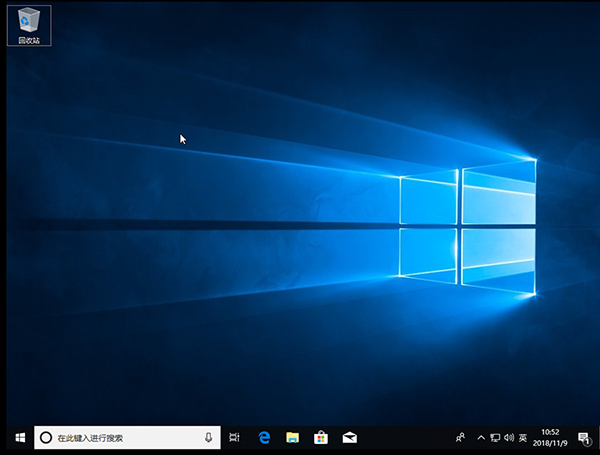
总结:
关于华硕u盘重装win10系统步骤的全部内容小编就介绍到这里。没有安装win10的朋友可以参考上面的文章进行安装。希望以上内容可以对大家有所帮助。
 有用
26
有用
26


 小白系统
小白系统


 1000
1000 1000
1000 1000
1000 1000
1000 1000
1000 1000
1000 1000
1000 1000
1000 1000
1000 1000
1000猜您喜欢
- 小白一键重装系统下载win102022/07/20
- win10如何进入安全模式下修复蓝屏..2021/02/22
- windows10专业版激活方法介绍..2022/03/11
- win10系统更新怎么关闭自动更新..2022/05/01
- win10镜像安装失败怎么解决2020/08/19
- 怎么快速重装电脑系统win102023/04/02
相关推荐
- 家庭版怎么升级win10专业版2022/07/08
- win10电脑系统还原怎么操作2022/09/23
- win10电脑运行缓慢?尝试这些方法解决!..2024/01/08
- 电脑win10系统安装步骤2022/12/26
- win10补丁,小编教你如何卸载Win10上已..2018/08/11
- win10专业版下载重装的方法是什么..2022/12/18














 关注微信公众号
关注微信公众号



